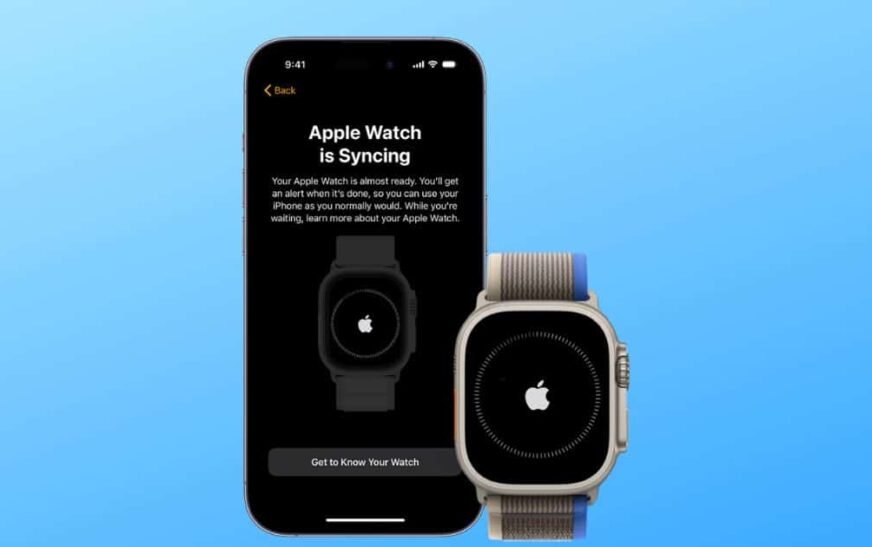Associer une Apple Watch avec un iPhone est l’une de ces tâches qui ne prend que quelques minutes, mais vous le reportez toujours. Honnêtement, le processus de configuration est généralement simple. Mais lorsque vous rencontrez un problème comme «la vérification a échoué: une erreur inconnue s’est produite», c’est à ce moment que les choses deviennent déroutantes. Soudain, vous vous demandez si le problème est avec votre Apple Watch, votre iPhone ou votre ID Apple.
Vous n’avez pas besoin de deviner. Le meilleur correctif consiste à aborder le problème systématiquement et à commencer par les causes les plus probables.
1. Réinitialisez les paramètres réseau sur iPhone
Temps nécessaire: 4 minutes
Une erreur de vérification échouée peut découler d’une configuration de réseau corrompue ou instable. L’appariement Apple Watch repose sur les services iCloud et Apple ID, qui nécessitent tous deux une connexion stable aux serveurs d’Apple. La réinitialisation de vos paramètres réseau efface les anciens caches DNS, les profils VPN enregistrés et les configurations Wi-Fi qui peuvent bloquer les demandes de vérification.
- Ouvrir Paramètres sur votre iPhone.
- Aller à Général > Transférer ou réinitialiser l’iPhone.

- Robinet Réinitialiser > Réinitialiser les paramètres du réseau.

- Entrez votre mot de passe et confirmez.
- Reconnecter Wi-Fi Et essayez de jumeler à nouveau.
2. Connectez-vous et retournez dans Apple ID
Si le jeton de session Apple ID n’est pas valide ou expiré, le serveur d’authentification d’Apple ne peut pas vérifier l’appariement des périphériques. La déconnexion oblige un actualisation des références d’authentification et réinitialise le processus de poignée de main entre votre iPhone, Apple Watch et iCloud.
- Ouvrir Paramètres sur votre iPhone.
- Appuyez sur votre nom en haut.
- Faites défiler vers le bas et appuyez sur Se déconnecter.

- Entrez votre Mot de passe Apple ID.
- Redémarrez votre iPhone.
- Retourner Paramètres et recommencer.
- Réessayez le couple Apple Watch.
3. Désactiver et effacer l’Apple Watch
Si la montre contient une configuration incomplète ou corrompue, la vérification peut échouer lors de re-paire. L’effacement de la montre efface son état du système et le prépare à une demande de couple propre et propre.
- Sur votre iPhoneouvrez le Regarder l’application.
- Robinet Toutes les montres en haut à gauche.

- Appuyez sur le Icône d’information (i) à côté de votre montre.
- Robinet APPAIR APPLE WORT.
- Confirmez et entrez votre Mot de passe Apple ID.
- Une fois non apparié, essayez à nouveau de remettre en place la montre.
4. Force redémarrer les deux appareils
La corruption de la mémoire temporaire ou les conflits de processus de fond peuvent bloquer la communication entre votre iPhone et Apple Watch lors de la configuration. Le redémarrage des deux appareils efface la mémoire volatile et réinitialise les piles Bluetooth et Wi-Fi utilisées pendant l’appariement.
Pour iPhone avec ID de visage:
- Appuyez sur et libérez rapidement Volume.
- Appuyez sur et libérez rapidement Volume.
- Maintenez le bouton latéral jusqu’à ce que vous voyiez le logo Apple

Pour Apple Watch:
- Tenir le Bouton latéral et Couronne numérique.
- Attendre le Logo Apple apparaître.
5. Mettre à jour iOS et Watchos
Le firmware obsolète peut contenir des bogues ou des décalages de certificat qui rompent le processus de vérification. La mise à jour des deux périphériques garantit qu’ils utilisent des protocoles d’authentification compatibles et corrigent les bogues connus affectant l’activation et la synchronisation iCloud.
- Aller à Paramètres > Général > Mise à jour logicielle.
- Téléchargez et installez la dernière version iOS.

Étant donné que votre Apple Watch n’est pas appariée, vous ne pouvez pas la mettre à jour directement à partir de votre iPhone. Au lieu de cela, vous devrez placer la montre en mode de récupération en utilisant un iPhone à proximité exécutant iOS 15.4 ou version ultérieure. Ce processus réinstalle WatchOS, qui peut résoudre les bogues au niveau du système qui empêchent la vérification.
- Connectez votre Apple Watch à son chargeur.
- Apportez un iPhone à proximité à proximité (doit exécuter iOS 15.4 ou version ultérieure).
- Doublez le bouton latéral de la montre Apple.
- Suivez les instructions à l’écran sur l’iPhone pour commencer le processus de récupération WatchOS.
NOTE
Cela ne fonctionne que pour l’Apple Watch Series 4 ou version ultérieure, et cela nécessite que Wi-Fi et Bluetooth soient activés sur l’iPhone.
6. Réinitialiser les deux appareils
Si vous obtenez toujours des erreurs de vérification même après avoir essayé tous les correctifs liés à l’appariement, vous pouvez faire face à un état système corrompu ou à une liaison ID Apple cassée. Dans ce cas, l’essuyage des deux appareils efface les bogues résiduels et réinitialise la poignée de main de l’écosystème Apple.
À l’usine réinitialisez votre iPhone:
- Ouvrir Paramètres > Général > Transférer ou réinitialiser l’iPhone.
- Robinet Effacer tous les contenus et paramètres.

- Confirmez avec votre mot de passe et votre mot de passe Apple ID.
À l’usine réinitialisez votre Apple Watch:
- Accédez à Paramètres sur la montre.
- Robinet Général > Réinitialiser > Effacer tout le contenu et le réglages.
- Confirmez la réinitialisation.
Vous pourriez également être coincé sur une erreur différente mais tout aussi ennuyeuse: «Connecter Apple Watch peut prendre un moment.» Dans ce cas, vous pouvez essayer de dépanner un peu plus. Sinon, je recommande de contacter Assistance Apple Pour des conseils plus spécifiques, en particulier sur les réparations matérielles.